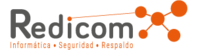¿Cómo puedo instalar ESET Endpoint Security para Android (2.x) utilizando ESET Remote Administrator? (6.x)
KB ID de solución: KB3686 | Document ID: 15536 | última revisión: 20 de noviembre 2015
Problema
- Implementar ESET Endpoint Security para Android 2.x para dispositivos cliente de forma remota utilizando ESET Remote Administrator
Solución
Si usted no utiliza ESET Remote Administrator para administrar su red
Realice estos pasos en los dispositivos clientes individuales.
Requisitos previos
- ESET Mobile Dispositivo Conector (MDC) se debe instalar para permitir la gestión de dispositivos móviles. Haga clic aquí para obtener instrucciones para instalar Conector Dispositivo ESET Mobile
- Los dispositivos móviles a la que desea enviar esta tarea debe ser capaz de acceder a la red en la que está instalado ESET Remote Administrator
I. Haz tu dispositivo móvil en ESET Remote Administrator y enviar un enlace de inscripción
- Abra ESET Remote Administrator Web Console (consola ERA Web) en su navegador web e ingrese.
- Haga clic en Computadoras, seleccione el grupo al que desea agregar el dispositivo (s) móvil y luego haga clic en Agregar nuevo.
Figura 1-1
Haga clic en la imagen para ampliarla en una nueva ventana
- Seleccionar dispositivos móviles bajo Tipo de dispositivo.
- Escriba un nombre para su dispositivo móvil en el Nombre de campo y escriba el número MEID o la dirección MAC de su dispositivo en la identificación de dispositivos de campo. Para ver los pasos para localizar su MEID dispositivo o la dirección MAC, consulte la documentación de su dispositivo específico.
Figura 1-2
Haga clic en la imagen para ampliarla en una nueva ventana
- Haga clic en + Agregar dispositivo para abrir una nueva línea si desea agregar múltiples dispositivos. Haga clic en Añadir cuando haya terminado de introducir los nombres e identificación para todos sus dispositivos.
Figura 1-3
Haga clic en la imagen para ampliarla en una nueva ventana
- Haga clic en Inscribir dispositivos móviles cuando los dispositivos Add resultado se muestra notificación.

Figura 1-4
- El nuevo cliente de tareas se mostrará la ventana. Introduzca un nombre para la tarea y luego ampliar Conector de dispositivos móviles.
Figura 1-5
Haga clic en la imagen para ampliarla en una nueva ventana
- Haga clic en Seleccionar junto al conector de dispositivos móviles (MDC), seleccione la instancia MDC que va a utilizar para distribuir ESET Endpoint Security para Android (EESA) y haga clic enAceptar.
Figura 1-6
Haga clic en la imagen para ampliarla en una nueva ventana
- Expandir Configuración y seleccione la casilla de verificación junto a Enviar enlace de inscripción.Introduzca una dirección de correo electrónico que se puede abrir desde el dispositivo móvil para cada dispositivo en el que se instalará ESET Endpoint Security para Android (EESA). Usted puede personalizar el Asunto y el contenido del correo electrónico con el enlace para la inscripción mediante la edición de los campos correspondientes. Haga clic en Finalizar para enviar sus mensajes de correo electrónico de inscripción a los dispositivos cliente y continuar con la Parte II a continuación para instalar EESA en los dispositivos cliente.
Figura 1-7
Haga clic en la imagen para ampliarla en una nueva ventana
II. Instalación completa en su dispositivo móvil
- En el dispositivo (s) móvil, acceder al correo electrónico de inscripción que ha enviado en la Parte I anterior y pulse el enlace de inscripción.

Figura 2-1
- Al Remote Administrator Conectar a ESET ventana, pulse en Conectar.

Figura 2-2
- Revise la lista de permisos y pulse Siguiente para avanzar a través de las diferentes páginas de permisos. Toque Instalar cuando se finalice la revisión de los permisos y luego pulse en Abrir.

Figura 2-3
- Introduzca un nombre que el administrador puede utilizar para reconocer el dispositivo y pulseGuardar.

Figura 2-4
- Toque en Habilitar.

Figura 2-5
- Toque Activar.

Figura 2-6
- Espere a que el Administrador para enviar una tarea de activación, o toque Activar manualmente si tiene la clave de licencia para su dispositivo (se le pedirá que introduzca su clave de licencia). PulseAceptar cuando el programa de instalación completado con éxito se muestra.

Figura 2-7